Rozwiązywanie problemu „Wystąpił problem podczas odzyskiwania komputera”: Kompleksowy przewodnik
Wprowadzenie
Napotykanie błędu „Wystąpił problem z odzyskiwaniem komputera” może być dość stresujące. Problem ten pojawia się często w najmniej odpowiednich momentach, pozostawiając użytkowników sfrustrowanych i zaniepokojonych potencjalną utratą danych. Ale nie bój się! Ten kompleksowy poradnik pomoże Ci przejść przez problem z jasnymi i konkretnymi krokami. Zrozumienie przyczyn błędu i postępowanie zgodnie z zalecanymi rozwiązaniami pozwoli Ci przywrócić komputer i zabezpieczyć ważne dane.

Zrozumienie błędu
Aby skutecznie rozwiązać ten problem, konieczne jest zrozumienie, na czym polega ten błąd i dlaczego występuje.
Co oznacza ten błąd?
Błąd „Wystąpił problem z odzyskiwaniem komputera” oznacza, że proces odzyskiwania napotkał przeszkodę, której nie może samodzielnie pokonać. Jest to sygnał, że coś uniemożliwia komputerowi zakończenie próby odzyskiwania, która jest często inicjowana w celu naprawy uporczywych problemów z systemem.
Przyczyny błędu
Błąd ten może być spowodowany kilkoma potencjalnymi przyczynami:
- Brakujące lub uszkodzone pliki systemowe, które utrudniają proces odzyskiwania.
- Problemy sprzętowe, takie jak awaria twardego dysku lub luźne połączenia.
- Niekompletne lub wadliwe instalacje aktualizacji, które zakłócają możliwość odzyskiwania systemu.
- Zainfekowanie złośliwym oprogramowaniem zmieniające ustawienia środowiska odzyskiwania.
Rozpoznanie tych czynników może pomóc w wyborze właściwego podejścia do rozwiązania problemu.
Lista kontrolna przed rozwiązywaniem problemów
Zanim przystąpisz do metod rozwiązywania problemów, upewnij się, że ukończyłeś te kluczowe kroki przygotowawcze.
Utwórz kopię zapasową danych
Zawsze wykonuj kopię zapasową danych, aby zapobiec ich utracie podczas odzyskiwania lub naprawy. Użyj zewnętrznego dysku twardego lub usług przechowywania w chmurze, aby zabezpieczyć niezbędne pliki i informacje.
Sprawdź połączenia sprzętowe
Upewnij się, że wszystkie połączenia sprzętowe są prawidłowe. Dotyczy to kabli łączących komputer z jego dyskami twardymi, pamięcią RAM i innymi urządzeniami peryferyjnymi.
Przygotuj dysk odzyskiwania
Utwórz dysk odzyskiwania za pomocą pamięci USB. Ten dysk może uruchomić system i pomóc rozwiązać problemy uniemożliwiające normalne odzyskiwanie.
Podstawowe metody rozwiązywania problemów
Po ukończeniu listy kontrolnej przed rozwiązywaniem problemów wypróbuj te podstawowe metody w celu rozwiązania problemu.
Uruchom naprawę startową
- Uruchom komputer za pomocą dysku odzyskiwania.
- Przejdź do menu „Zaawansowane opcje”.
- Wybierz „Naprawa startowa” i postępuj zgodnie z instrukcjami wyświetlanymi na ekranie, aby rozwiązać problemy z uruchamianiem.
Wejdź do trybu awaryjnego
Zrestartuj komputer i naciśnij ‘F8’ podczas uruchamiania, aby wejść do ‘Trybu awaryjnego’. Jeśli komputer działa dobrze w trybie awaryjnym, problem może wynikać z konfliktów oprogramowania lub problemów z sterownikami, które można rozwiązać, aktualizując sterowniki lub odinstalowując kolidujące programy.
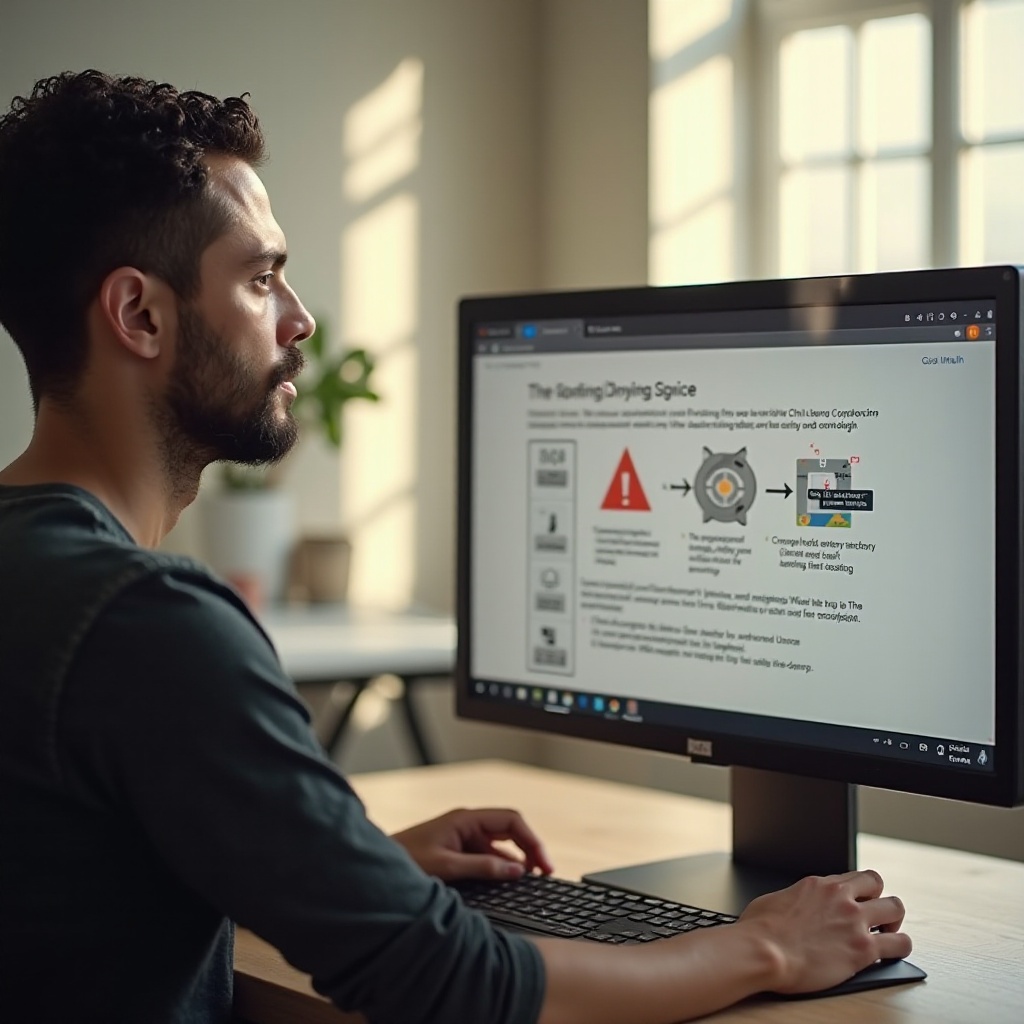
Zaawansowane kroki rozwiązywania problemów
Jeśli podstawowe metody nie działają, rozważ bardziej zaawansowane rozwiązywanie problemów.
Użyj Punktu Przywracania Systemu
- Uruchom z dysku odzyskiwania i przejdź do ‘Zaawansowane opcje’.
- Wybierz „Przywracanie systemu”, aby przywrócić komputer do wcześniejszego stanu, gdy działał poprawnie.
Punkt Przywracania Systemu może często rozwiązać problemy wywołane ostatnimi zmianami w oprogramowaniu lub ustawieniach. Pomaga, przywracając system do stanu sprzed tych zmian, zmniejszając czynnik powodujący problem z odzyskiwaniem.
Wykonaj polecenia SFC i DISM
Narzędzia te mogą naprawić uszkodzone pliki systemowe:
- Otwórz wiersz polecenia z ‘Zaawansowane opcje’.
- Użyj polecenia
sfc /scannow, aby zeskanować i naprawić uszkodzone pliki. - Użyj polecenia
DISM /Online /Cleanup-Image /RestoreHealth, aby naprawić obraz systemu.
Wykonanie tych poleceń może rozwiązać bardziej złożone problemy utrudniające proces odzyskiwania. Naprawiają one podstawowe pliki systemowe i przywracają integralność, co sprawia, że komputer znów jest stabilny.
Zresetuj komputer
Ta opcja ponownie instaluje system Windows, ale może zachować Twoje pliki, jeśli wybierzesz opcję „Zachowaj moje pliki” podczas resetu. Jest to bardziej drastyczny krok, zalecany, jeśli inne rozwiązania zawiodą.
Zresetowanie komputera skutecznie odświeża system. Może to być Twoja alternatywa, gdy inne formy odzyskiwania okazują się nieskuteczne, oferując nowe rozpoczęcie bez utraty danych osobowych.
Dodatkowe rozwiązania i zapobieganie
Te dodatkowe rozwiązania mogą pomóc w rozwiązaniu bardziej specyficznych problemów i zapobieganiu przyszłym błędom.
Rozwiąż konflikty sprzętowe
Niektóre błędy wynikają z konfliktów sprzętowych lub awarii. Przeprowadź testy diagnostyczne, aby zidentyfikować i rozwiązać problemy sprzętowe, takie jak uszkodzona pamięć RAM lub awaria twardych dysków.
Zajęcie się problemami sprzętowymi z wyprzedzeniem może zapobiec powtarzającym się błędom odzyskiwania. Regularna diagnostyka chroni przed nieoczekiwanymi awariami.
Regularna konserwacja systemu
Regularnie aktualizuj system Windows i sterowniki systemowe. Instaluj programy antywirusowe, aby zapobiec złośliwemu oprogramowaniu, które może zakłócać operacje odzyskiwania systemu.
Utrzymanie rygorystycznego harmonogramu aktualizacji i niezawodnej ochrony antywirusowej może wzmocnić komputer przed zagrożeniami, które zagrażają procesom odzyskiwania. Zapobieganie jest zawsze lepsze niż leczenie, zapewniając, że komputer pozostaje w pełnym zdrowiu.

Wniosek
Błąd „Wystąpił problem z odzyskiwaniem komputera” może być przytłaczający, ale dzięki odpowiednim krokom możesz skutecznie rozwiązać ten problem. Od podstawowego rozwiązywania problemów i przygotowania dysku odzyskiwania po bardziej zaawansowane kroki, takie jak Punkt Przywracania Systemu i wykonywanie poleceń diagnostycznych, te rozwiązania pomogą upewnić się, że Twój komputer znów działa płynnie.
Najczęściej zadawane pytania
Jak mogę odzyskać mój komputer bez utraty danych?
Użyj opcji „Zresetuj mój komputer” i wybierz „Zachowaj moje pliki”, aby zachować dane osobiste podczas ponownej instalacji systemu Windows.
Co jeśli proces odzyskiwania zostanie przerwany?
Jeśli zostanie przerwany, uruchom ponownie proces. Upewnij się, że system jest podłączony do źródła zasilania, aby uniknąć zakłóceń.
Jak często powinienem robić kopię zapasową mojego komputera?
Zalecane są regularne kopie zapasowe, co najmniej raz w tygodniu lub częściej dla krytycznych danych, aby zawsze być chronionym przed potencjalną utratą danych.


